Questo tutorial ti aiuterà a installare Apache/HTTPD 2.4 e PHP 7 su un sistema Amazon Linux.
L'installazione di MySQL non fa parte di questo tutorial. Quindi, se hai bisogno anche di un server MySQL su Amazon Linux, segui questo tutorial.
Fase 1 – Configurazione iniziale
Accedi al tuo sistema Amazon Linux 2 tramite SSH. È utile mantenere aggiornati i pacchetti, quindi esegui il seguente comando per aggiornare i pacchetti yum all'ultimo:
sudo yum update -y
Fase 2 – Installa Apache 2.4
I pacchetti Apache (httpd) sono disponibili nei repository yum predefiniti sui sistemi Amazon Linux 2.
Esegui il seguente comando su Apache con mod_ssl sul tuo sistema.
sudo yum install -y httpd httpd-tools mod_ssl
Il pacchetto httpd installerà Apache (HTTPD) e l'estensione mod_ssl fornirà supporto crittografico al tuo server web Apache.
Dopo l'installazione, imposta Apache per l'avvio automatico e anche per l'avvio una volta.
sudo systemctl enable httpdsudo systemctl start httpd
Apache è stato installato sul tuo sistema Amazon Linux. Accedi al server in un browser web utilizzando l'indirizzo IP, questo ti mostrerà la pagina Apache predefinita.
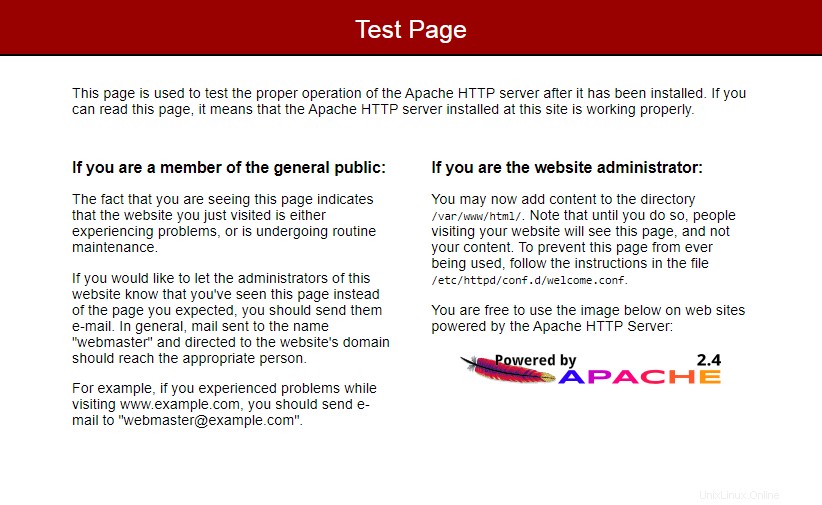
Fase 3 – Installazione di PHP
Le ultime versioni di PHP sono disponibili nei repository amazon-linux-extras. Assicurati di aver installato un repository extra sul tuo sistema.
Per installare il pacchetto amazon-linux-extras, digita:
sudo yum install amazon-linux-extras -y
Una volta che il repository degli extra è configurato sul tuo sistema. Cerca le versioni PHP disponibili nel repository degli extra.
sudo amazon-linux-extras | grep php
_ php7.2 available \
_ lamp-mariadb10.2-php7.2 available \
_ php7.3 available \
42 php7.4=latest enabled [ =stable ]
Quindi, abilita l'argomento desiderato per la versione PHP. Il comando seguente abiliterà l'argomento PHP 7.4 sul tuo sistema Amazon Linux 2. Puoi anche scegliere un'altra versione di PHP elencata nel comando sopra:
sudo amazon-linux-extras enable php7.4
Infine, installa i pacchetti PHP richiesti insieme alle estensioni PHP richieste.
sudo yum clean metadatasudo yum install php php-common php-pearsudo yum install php-{cgi,curl,mbstring,gd,mysqlnd,gettext,json,xml,fpm,intl,zip}
PHP è stato installato correttamente sulla tua macchina Amazon Linux.
Digita il comando seguente per verificare la versione di PHP:
php -v
PHP 7.4.11 (cli) (built: Oct 21 2020 19:12:26) ( NTS )
Copyright (c) The PHP Group
Zend Engine v3.4.0, Copyright (c) Zend Technologies
Per verificare la versione attiva per Apache, crea un file di informazioni PHP nella root del documento predefinita utilizzando il comando seguente.
echo "<?php phpinfo(); ?>" > /var/www/html/info.php
L'accesso al file info.php in un browser web:
http://ip-server/info.php
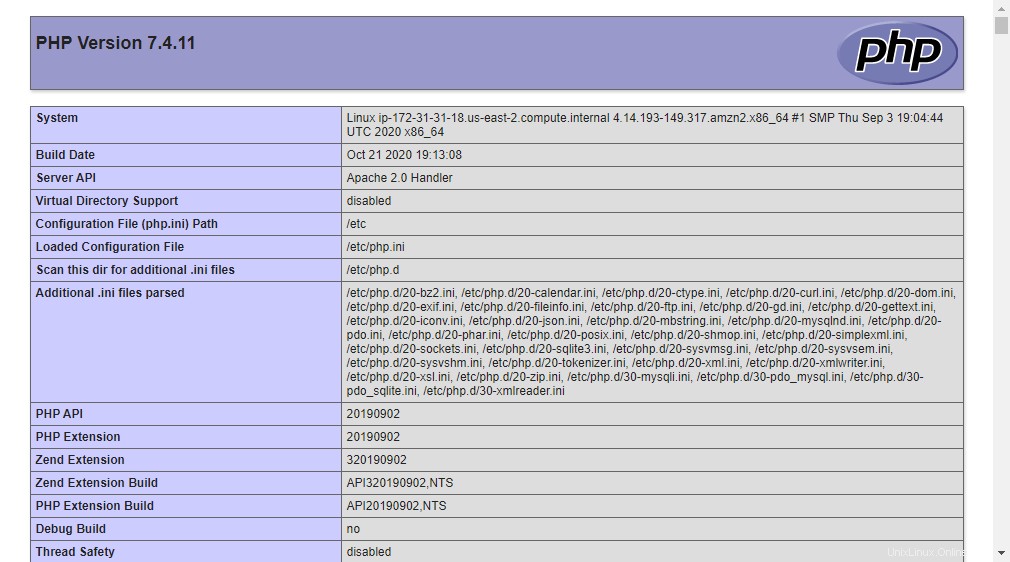
Fase 4:crea un nuovo host virtuale
Dopo aver installato i pacchetti, crea il tuo primo host virtuale. Per creare un host virtuale per il tuo dominio example.com, modifica il file di configurazione di Apache e crea un host virtuale come di seguito:
vi /etc/httpd/conf.d/example.com.conf
Apache
| 123456789 |
Dopo aver modificato, riavvia il servizio Apache
sudo systemctl restart httpd
Conclusione
In questo tutorial, hai imparato a installare Apache 2.4 e PHP 7 sulla tua macchina Amazon Linux.